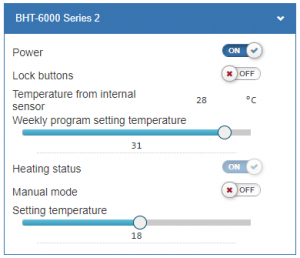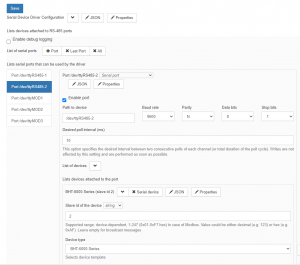BHT-6000 Series: различия между версиями
м (Унифицировал описание с нашими продуктами) |
|||
| Строка 4: | Строка 4: | ||
== Представление в веб-интерфейсе == | == Представление в веб-интерфейсе == | ||
[[Image: Devices View BHT-6000 Series.png |300px|thumb|right| Представление BHT-6000 Series в веб-интерфейсе]] | [[Image: Devices View BHT-6000 Series.png |300px|thumb|right| Представление BHT-6000 Series в веб-интерфейсе]] | ||
[[Image: BHT-6000 Series, Connecting to the web interface.png |300px|thumb|right| Выбор шаблона и установка параметров подключения в | [[Image: BHT-6000 Series, Connecting to the web interface.png |300px|thumb|right| Выбор шаблона и установка параметров подключения в WebUI 2.0]] | ||
Для отображения устройства в веб-интерфейсе контроллера Wiren Board вам нужно добавить новое serial-устройство и выбрать шаблон '''BHT-6000 Series'''. | |||
Смотрите также: | |||
* [[RS-485:Configuration via Web Interface | Начальное конфигурирование устройств через веб-интерфейс]] | |||
* [[Драйвер wb-mqtt-serial:Примеры написания шаблонов | Примеры написания шаблонов]] | |||
== Работа по Modbus == | |||
Устройством можно управлять по протоколу по протоколу [[Протокол_Modbus|Modbus RTU]]. На физическом уровне оно подключается через интерфейс [[RS-485:Физическое подключение | RS-485]]. | |||
Вы можете автоматизировать работу с устройством с помощью [[Движок правил wb-rules 2.0 | сценариев]] или [[Working with WB devices without a controller | управлять им по шине RS-485 без контроллера]]. | |||
=== | === Параметры порта === | ||
По умолчанию устройство имеет настройки: | |||
* Baud rate — 9600 бит/с, | |||
* Parity — None, | |||
* Data bits — 8, | |||
* Stop bits — 1. | |||
Производитель не предоставил возможности их изменять. | |||
=== Modbus-адрес === | |||
По умолчанию в термостате задан modbus-адрес — 1, | |||
Изменить modbus-адрес можно из сервисного меню и не может быть изменен по шине RS-485. Настройка делается нажатием кнопок на корпусе термостата: | |||
# Выключите термостат нажатием на кнопку <code>ON/OFF</code>. | # Выключите термостат нажатием на кнопку <code>ON/OFF</code>. | ||
# Зажмите одновременно кнопки <code>M</code> и <code>Clock</code> на 5 секунд — термостат войдет в сервисный режим. | # Зажмите одновременно кнопки <code>M</code> и <code>Clock</code> на 5 секунд — термостат войдет в сервисный режим. | ||
| Строка 110: | Строка 39: | ||
Теперь вы можете подключиться к термостату по-новому modbus-адресу. | Теперь вы можете подключиться к термостату по-новому modbus-адресу. | ||
== Карта регистров == | === Карта регистров === | ||
Таблица регистров термостата BHT-6000GALN. Значения температуры при чтении нужно умножить на <code>0.1</code>, а при записи разделить. | Таблица регистров термостата BHT-6000GALN. Значения температуры при чтении нужно умножить на <code>0.1</code>, а при записи разделить. | ||
| Строка 166: | Строка 92: | ||
|} | |} | ||
== | == Ссылки на документацию == | ||
[https://www.manualslib.com/manual/1420786/Welquic-Bht-6000-Series.html Описание термостата и руководство по настройке] | [https://www.manualslib.com/manual/1420786/Welquic-Bht-6000-Series.html Описание термостата и руководство по настройке] | ||
Версия 19:47, 21 января 2021
Представление в веб-интерфейсе
Для отображения устройства в веб-интерфейсе контроллера Wiren Board вам нужно добавить новое serial-устройство и выбрать шаблон BHT-6000 Series.
Смотрите также:
Работа по Modbus
Устройством можно управлять по протоколу по протоколу Modbus RTU. На физическом уровне оно подключается через интерфейс RS-485.
Вы можете автоматизировать работу с устройством с помощью сценариев или управлять им по шине RS-485 без контроллера.
Параметры порта
По умолчанию устройство имеет настройки:
- Baud rate — 9600 бит/с,
- Parity — None,
- Data bits — 8,
- Stop bits — 1.
Производитель не предоставил возможности их изменять.
Modbus-адрес
По умолчанию в термостате задан modbus-адрес — 1,
Изменить modbus-адрес можно из сервисного меню и не может быть изменен по шине RS-485. Настройка делается нажатием кнопок на корпусе термостата:
- Выключите термостат нажатием на кнопку
ON/OFF. - Зажмите одновременно кнопки
MиClockна 5 секунд — термостат войдет в сервисный режим. - Кратким нажатием на кнопку
Mвыберите параметрC. - Кнопками
вверх ↑ивниз ↓установите новый адрес термостата. - После установки адреса подождите 5 секунд, термостат применит новые настройки и выйдет из сервисного режима.
- Включите термостат нажатием на кнопку
ON/OFF.
Теперь вы можете подключиться к термостату по-новому modbus-адресу.
Карта регистров
Таблица регистров термостата BHT-6000GALN. Значения температуры при чтении нужно умножить на 0.1, а при записи разделить.
| Регистр/ адрес | Тип | Чтение/ запись | Формат | Назначение |
|---|---|---|---|---|
| 0 | holding | RW | 0 - 1 | Power 0 — OFF, 1 — ON |
| 1 | holding | R | u16 | Temperature for internal sensor |
| 2 | holding | RW | 0 - 1 | Manual mode 0 — Auto, 1 — Manual |
| 3 | holding | R | 0 - 1 | Heating status 0 — Not heating, 1 — Heating |
| 4 | holding | RW | u16 | Set temperature 5…45 |
| 5 | holding | RW | u16 | Weekly program setting temperature 5…45 |
| 6 | holding | RW | 0 - 1 | Lock buttons 0 — Unlock, 1 — Lock |